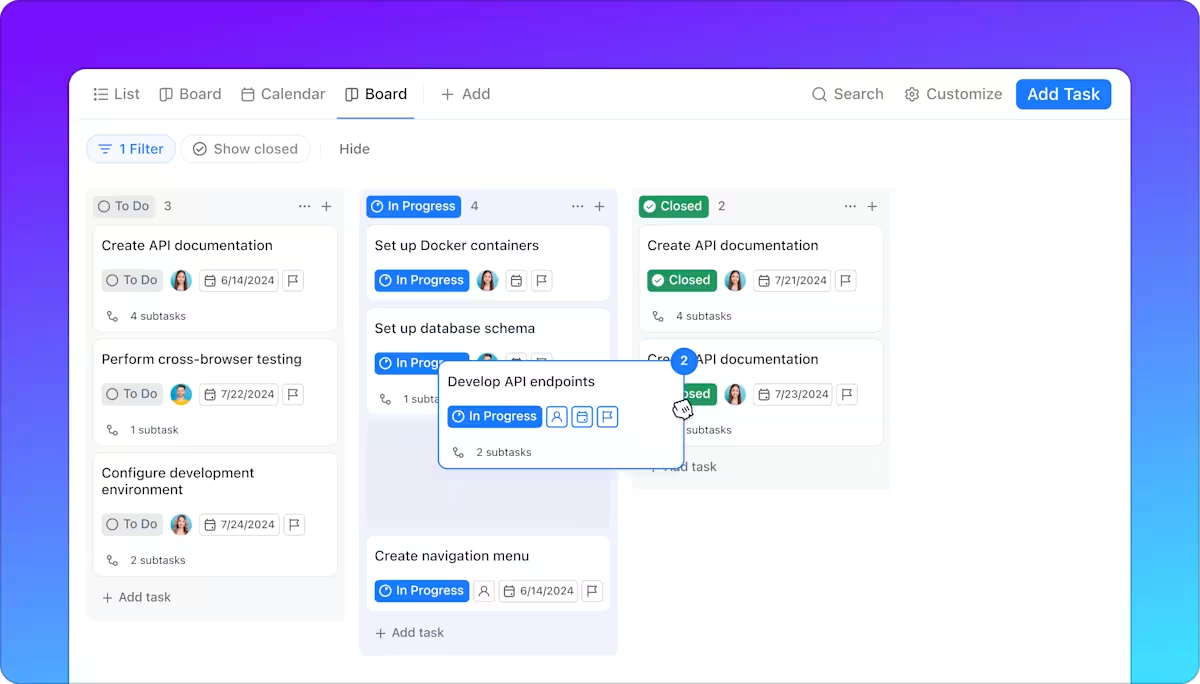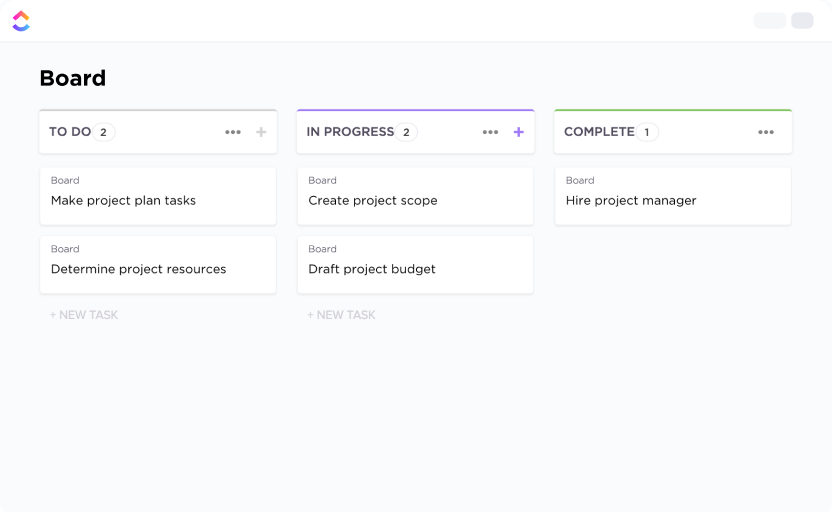Một số công việc dự án khá đơn giản, như viết và chia sẻ ghi chú tiến độ. Tuy nhiên, các công việc khác như triển khai dự án cho khách hàng, phối hợp các nhóm đa hàm hoặc quản lý việc phát hành sản phẩm đòi hỏi phải lập kế hoạch vì chúng liên quan đến nhiều thành phần sản phẩm. Và quy trình này có quá nhiều yếu tố thay đổi. Đối với các dự án và mục tiêu lớn hơn, một danh sách việc cần làm đơn giản sẽ không cung cấp cho bạn sự kiểm soát hoặc hiển thị cần thiết. Bạn cần một hệ thống giúp bạn giám sát toàn bộ dự án đồng thời đảm bảo mọi chi tiết đều đang được theo dõi chặt chẽ.
Giới thiệu: Bảng Kanban. Ban đầu được phát triển để cải thiện quy trình làm việc trong sản xuất, bảng Kanban hiện được sử dụng rộng rãi bởi quản lý dự án và nhóm sản phẩm để trực quan hóa quy trình làm việc và cải thiện việc đang theo dõi công việc.
Trong bài viết này, chúng tôi sẽ hướng dẫn bạn cách tạo bảng Kanban và cách ClickUp giúp bạn thực hiện điều đó một cách dễ dàng hơn.
⭐️ Tính năng mẫu
Mẫu bảng Kanban ClickUp giúp đơn giản hóa việc hiển thị công việc qua các giai đoạn của dự án với ba cột quy trình làm việc tiêu chuẩn: việc cần làm, đang thực hiện và đã hoàn thành. Thẻ công việc cho phép bạn thêm các chi tiết bổ sung như người được giao nhiệm vụ, mô tả và nhiều thông tin khác.
Bảng Kanban là gì?
Bảng Kanban là một công cụ quản lý dự án trực quan giúp các nhóm đang theo dõi công việc khi nó di chuyển qua các giai đoạn hoàn thành khác nhau. Cả bảng Kanban vật lý và kỹ thuật số đều có ba thành phần chính:
- Cột: Đại diện cho các giai đoạn trong quy trình làm việc (ví dụ: Việc cần làm, Tiến độ, Hoàn thành)
- Thẻ: Đại diện cho các công việc hoặc công việc riêng lẻ di chuyển từ cột này sang cột khác khi tiến độ được hoàn thành
- Giới hạn công việc đang thực hiện (WIP): Giới hạn tùy chọn về số lượng công việc có thể có trong một cột cùng một lúc để tránh tắc nghẽn khi công việc tiến độ
🧠 Thông tin thú vị: Từ ‘Kanban’ xuất phát từ một thuật ngữ tiếng Nhật, có nghĩa đen là ‘biển báo’ hoặc ‘biển quảng cáo’. Một kỹ sư công nghiệp tên Taiichi Ohno đã phát triển nó tại Toyota Motor Corporation để cải thiện hiệu quả sản xuất.
Tại sao nên sử dụng bảng Kanban?
Nếu bạn đang cố gắng theo dõi mọi thứ trong đầu hoặc bằng giấy note và bảng tính, bạn sẽ bắt đầu cảm thấy kiệt sức. Tại sao vậy? Bởi vì ưu tiên thay đổi mà không có sự hiển thị, các điểm tắc nghẽn không được phát hiện, và các cập nhật yêu cầu theo dõi liên tục.
Dưới đây là cách Bảng Kanban, một công cụ quản lý dự án trực quan, giúp công việc của bạn trở nên dễ dàng hơn:
- sự rõ ràng về trạng thái công việc: *Bạn biết rõ trạng thái của từng công việc, dù là việc cần làm, đang tiến độ hay đã hoàn thành. Mỗi công việc đều có thẻ Kanban tương ứng, chứa các thông tin như hạn chót, mức độ ưu tiên và thành viên nhóm được giao nhiệm vụ
- Quản lý quy trình làm việc hiệu quả hơn: Bằng cách phân chia công việc thành các giai đoạn rõ ràng và áp dụng giới hạn công việc đang thực hiện (WIP), bạn có thể kiểm soát luồng công việc đang gây cản trở và tránh quá tải cho các thành viên trong nhóm
- Phát hiện điểm nghẽn nhanh hơn: Nếu các công việc tích tụ trong một cột (ví dụ: Đang xem xét), bạn có thể nhanh chóng nhận ra nơi quy trình bị gián đoạn và khắc phục trước khi nó làm chậm toàn bộ dự án
- khả năng thích ứng với mọi dự án*: Từ việc đang theo dõi một sprint phần mềm đến quản lý kế hoạch sự kiện, bảng Kanban là công việc phù hợp với mọi ngành nghề và kích thước nhóm. Chúng là lựa chọn lý tưởng cho các danh mục đầu tư đa dạng
⚡ Kho mẫu: Dưới đây là một số mẫu bảng Kanban sẵn có cho hầu hết các quy trình làm việc, từ các sprint Agile, dự án sáng tạo đến quản lý khách hàng và công việc đang theo dõi hàng ngày.
Cách tạo bảng Kanban
Bảng Kanban loại bỏ sự phân tán ngữ cảnh và công việc bằng cách tập trung thông tin dự án vào một không gian trực quan duy nhất.
Thay vì phải lục lọi qua email, trò chuyện và tài liệu để trả lời các câu hỏi như “Tình hình tiến độ của việc đó thế nào?” hoặc “Nguồn lực tôi cần ở đâu?”, mọi thứ đều được tập trung tại một nơi duy nhất.
clickUp * nâng cao điều này bằng cách biến mỗi thẻ công việc thành trung tâm cho các cập nhật, người được giao nhiệm vụ, ngày đáo hạn, tệp tin và bình luận. Thực tế, đây là không gian làm việc tích hợp được hỗ trợ bởi AI hoàn hảo, nơi bạn có thể nhúng tài liệu, liên kết các công việc liên quan và đang theo dõi tiến độ — tất cả mà không cần rời khỏi bảng của mình.
Chế độ xem bảng kéo và thả, các mẫu có sẵn và tự động hóa của ClickUp cho phép bạn tạo bảng Kanban tùy chỉnh chỉ trong vài phút. Hãy cùng xem cách thực hiện:
Bước #1: Tạo một không gian mới hoặc thư mục
Tạo một Space hoặc một Folder trong Không gian Làm việc ClickUp của bạn. Một Space là lựa chọn lý tưởng để tập trung nhiều dự án liên quan, trong khi Folders phù hợp cho các sáng kiến riêng biệt như ra mắt sản phẩm hoặc quy trình sản xuất nội dung.
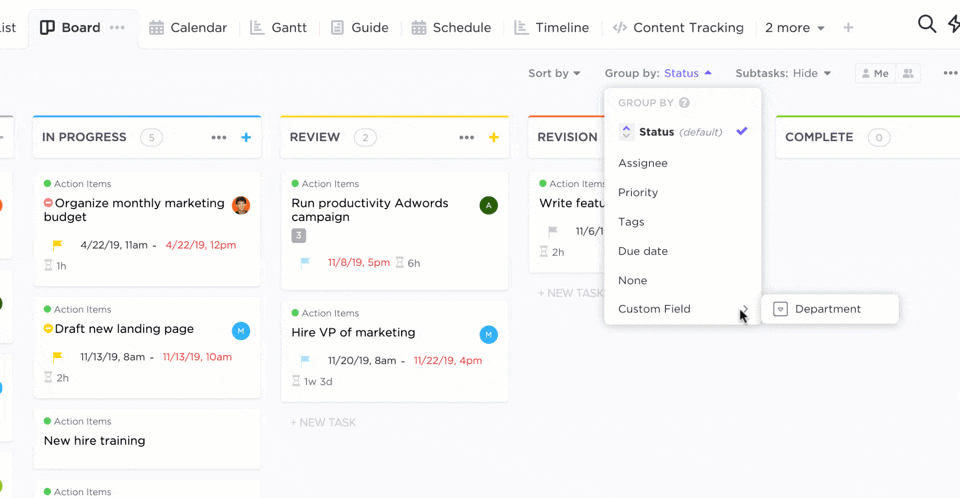
⚡ Thư viện mẫu: Mẫu Quản lý Dự án Agile của ClickUp là lựa chọn tuyệt vời nếu bạn muốn tạo kế hoạch dự án Agile dù không phải là đội ngũ phát triển phần mềm. Bạn có thể xử lý các yêu cầu đến qua biểu mẫu, tổ chức thực hiện với chế độ xem sprint và hỗ trợ cải tiến liên tục thông qua các buổi đánh giá sau dự án bằng mẫu này.
Bước #2: Thêm danh sách với chế độ xem Kanban
Trong thư mục hoặc không gian của bạn, thêm một danh sách mới, sau đó nhấp vào + Chế độ xem và chọn Bảng để kích hoạt quản lý công việc theo phong cách Kanban.
Bạn có thể đặt tên cho nó một cách hữu ích, chẳng hạn như ‘Bảng Sprint’ hoặc ‘Quy trình Nội dung’, nếu bạn muốn chuyển đổi giữa các chế độ xem khác nhau sau này.
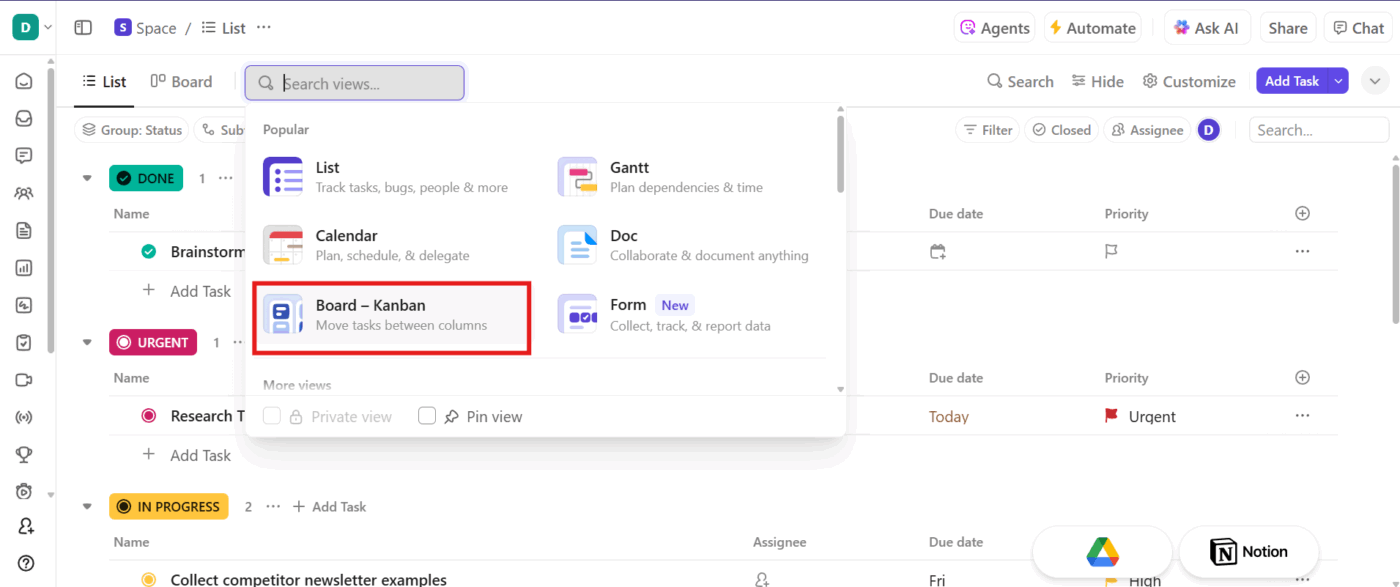
🔍 Bạn có biết? Theo tâm lý học màu sắc, màu đỏ thu hút sự chú ý nhanh nhất. Điều này khiến nó trở nên lý tưởng để đánh dấu các công việc bị chặn hoặc quá hạn trên bảng Kanban của bạn. Trong khi đó, màu xanh lá cây tạo cảm giác tiến độ, khiến nó rất phù hợp cho các cột 'Hoàn thành'. Sử dụng màu sắc một cách có chủ đích giúp não bộ ưu tiên và xử lý thông tin nhanh hơn.
👀 Đọc thêm: Cách tạo bảng Kanban trong Jira
Bước #3: Thiết lập trạng thái tùy chỉnh
Tùy chỉnh trạng thái danh sách để phản ánh tiến độ của bạn. Ví dụ, trong ví dụ chúng tôi đã sử dụng, các trạng thái là Việc cần làm > In Progress > Urgent > Đã xong > Approved. Đảm bảo bạn giữ số lượng trạng thái ở mức tối thiểu ban đầu.
Sau đó, bạn có thể tạo các nhiệm vụ ClickUp riêng lẻ cho từng công việc. Những nhiệm vụ này sẽ xuất hiện dưới dạng thẻ Kanban trong cột trạng thái tương ứng. Sử dụng chúng cho các loại công việc lặp lại như ‘Bài viết blog’ để các công việc con, danh sách kiểm tra và trường thông tin được điền sẵn mỗi lần.
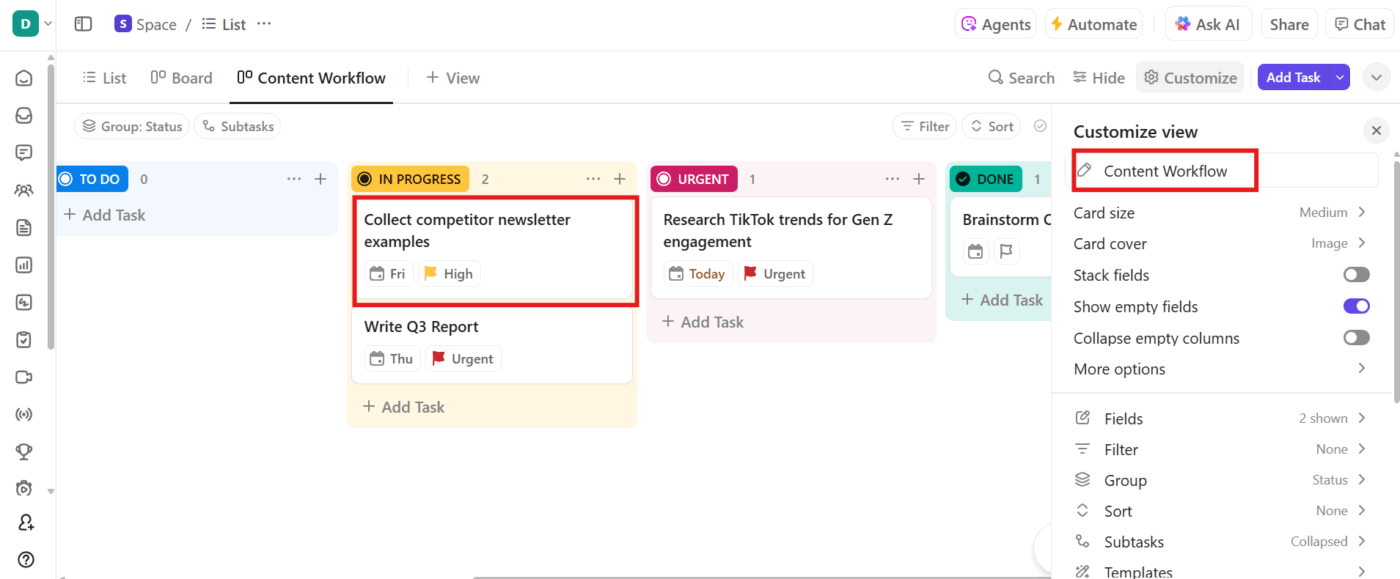
Tại đây, trợ lý AI tích hợp của ClickUp, ClickUp Brain, giúp bạn phân tích dữ liệu dự án trước đây để xác định các điểm nghẽn và đề xuất các giai đoạn trạng thái hiệu quả nhất.
Ngoài ra, dựa trên bảng Kanban của bạn, bạn có thể yêu cầu Brain đề xuất các công việc cần hoàn thành.
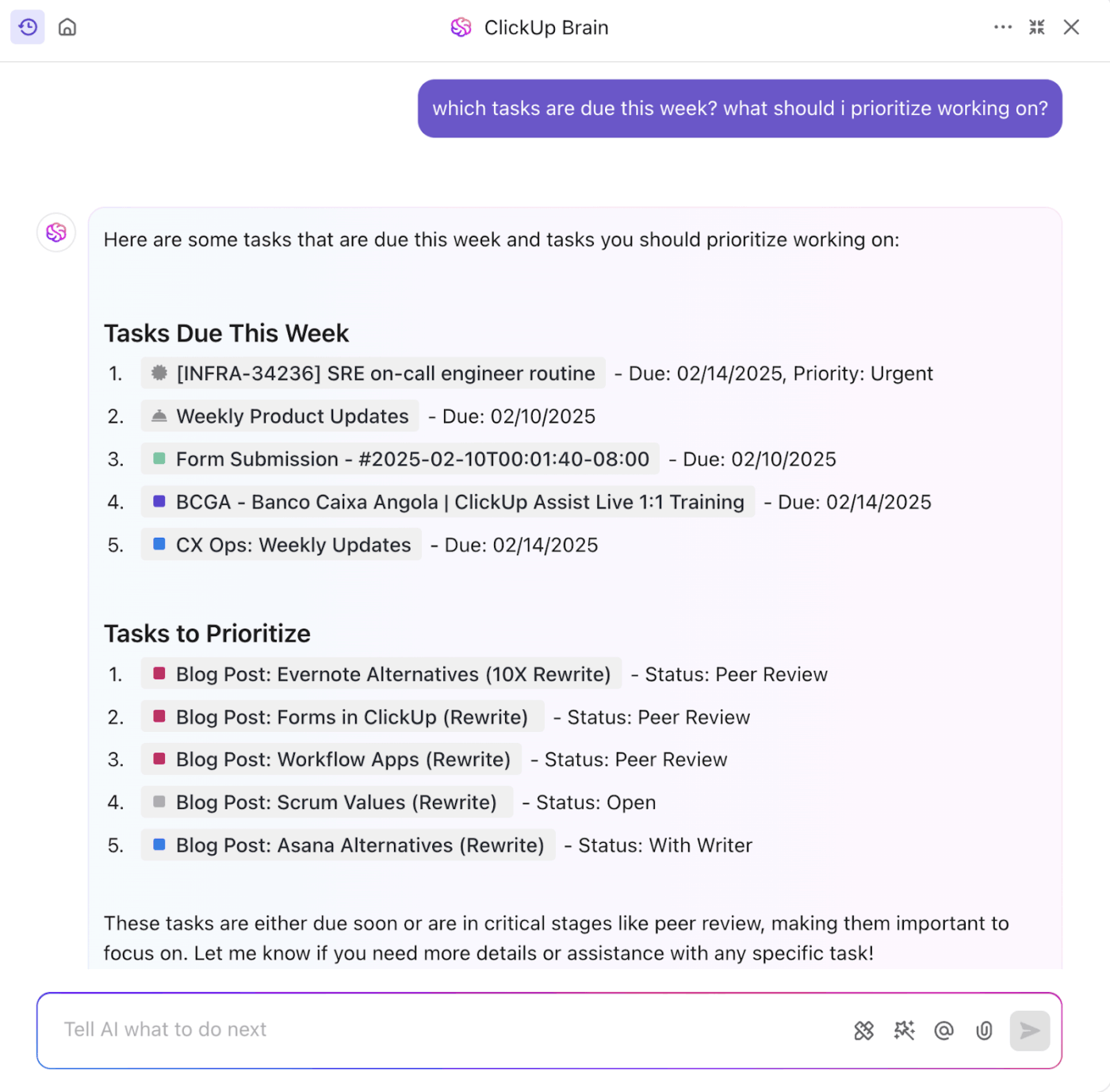
Đi một bước xa hơn, bạn có thể yêu cầu Brain tạo báo cáo cho các công việc đã hoàn thành. Nếu lần ra mắt sản phẩm gần nhất của bạn bị đình trệ ở giai đoạn ‘Review’, ClickUp Brain có thể đánh dấu nó, đề xuất thêm cột ‘Cần điều chỉnh’ và thậm chí tự động điều chỉnh bảng của bạn.
Nó cũng có thể:
- Tự động điều chỉnh cấu trúc bảng của bạn để phù hợp với phân tích quy trình làm việc đang phát triển
- Đề xuất cân bằng khối lượng công việc bằng cách xác định các giai đoạn bị quá tải với các công việc
- Tổng hợp các công việc bị đình trệ kèm theo lý do chậm trễ để bạn có thể thực hiện các hành động có mục tiêu
📌 Ví dụ về yêu cầu: ‘Xem xét ba dự án gần đây nhất của tôi và đề xuất các trạng thái Kanban giúp giảm thiểu điểm nghẽn’ hoặc ‘Tóm tắt các điểm nghẽn hiện tại trên bảng Kanban của tôi và đề xuất các hành động để giải quyết chúng. ’
🚀 Lợi thế của ClickUp: ClickUp Brain MAX biến không gian làm việc của bạn thành trung tâm AI thông minh, hiểu rõ bối cảnh dự án của bạn. Bạn chỉ cần nói, ‘Tóm tắt sprint này và danh sách các công việc ưu tiên cao còn lại,’ và nó sẽ thực hiện ngay.
Bạn không cần phải gắn bó với một công cụ AI duy nhất. Bạn có thể chuyển đổi giữa ChatGPT cho các phân tích sâu, Claude cho phản hồi nhanh chóng và Gemini cho các thông tin có cấu trúc.
Bước #4: Sử dụng Trường Tùy chỉnh để thêm bối cảnh
Các trường tùy chỉnh ClickUp cho phép bạn tổ chức dữ liệu theo Ưu tiên, Vai trò người được giao hoặc Ước lượng thời gian trực tiếp trên từng thẻ.
Nhấp vào nút ⚙️ Tùy chỉnh ở góc trên bên phải và chọn Trường. Tại đây, bạn có thể chọn từ các tùy chọn sau để tạo bảng Kanban tùy chỉnh:
- Menu thả xuống để cài đặt ngày đáo hạn hoặc thời hạn
- Ngày để cài đặt ngày đáo hạn hoặc thời hạn
- Số cho các mục như ước lượng thời gian
- Người dùng để hiển thị cho người đánh giá, người được giao nhiệm vụ phụ, câu chuyện người dùng hoặc các bên liên quan
- Nhãn, nếu bạn cần nhiều thẻ trong một trường
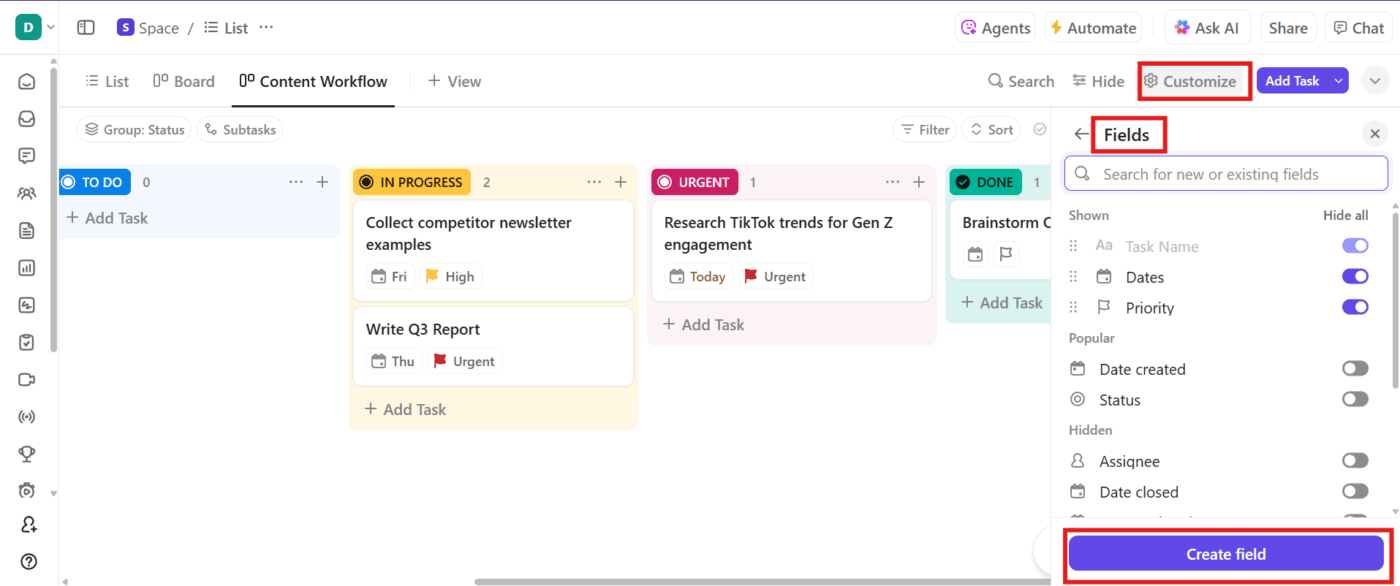
Thêm thẻ để theo dõi các chủ đề, ưu tiên hoặc sáng kiến. Bạn cũng có thể sử dụng mã màu để cải thiện khả năng quét thông tin bằng mắt.
Sau đó, nhấp vào Tạo trường để thêm chúng vào bảng của bạn. Các trường này sẽ hiển thị trực tiếp trên mỗi thẻ Kanban, giúp dễ dàng nhận diện thông tin quan trọng và lọc các công việc cần thiết.
Bước #5: Kích hoạt tự động hóa
Sử dụng ClickUp Automations để tự động hóa các công việc lặp đi lặp lại như:
- Di chuyển các công việc sang cột tiếp theo khi sản phẩm phát triển
- Thông báo cho các thành viên trong nhóm
- Cập nhật ngày đáo hạn
- Giao nhiệm vụ cho người kiểm duyệt hoặc danh sách kiểm tra
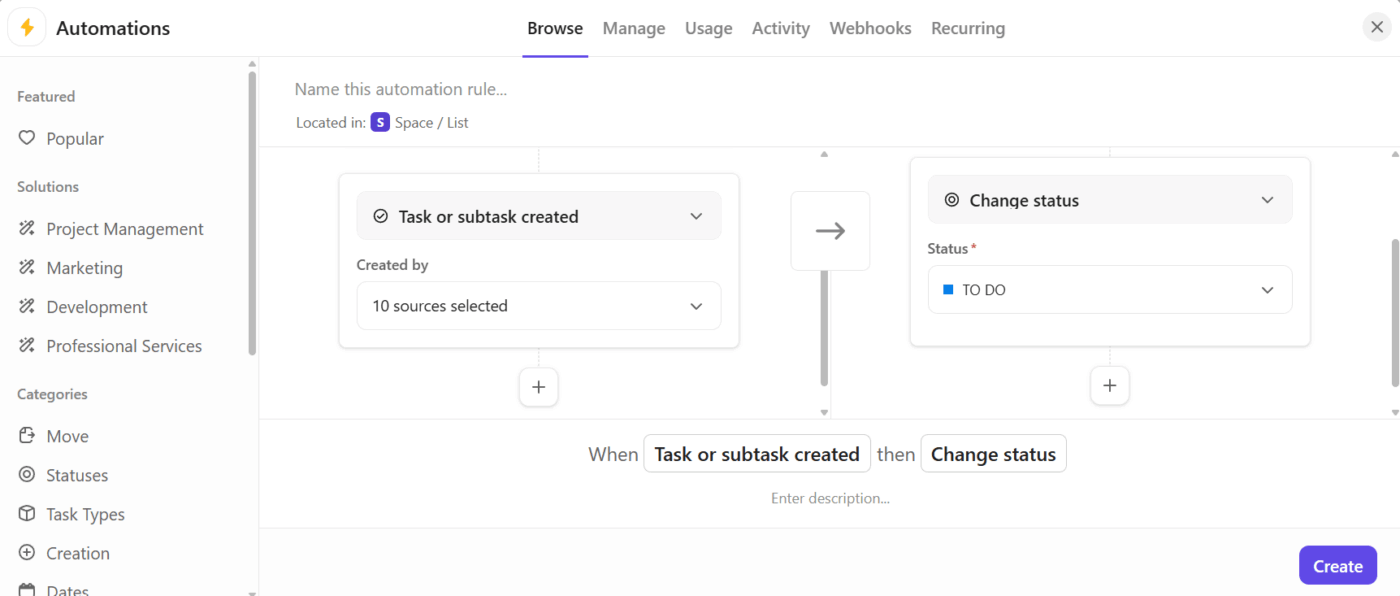
Để mở khóa các quy trình làm việc động hơn, hãy sử dụng ClickUp Custom Autopilot Agents. Những công cụ này vượt xa các quy tắc đơn giản: bạn có thể tạo ra các tác nhân được hỗ trợ bởi trí tuệ nhân tạo (AI) để xử lý logic điều kiện trên toàn bộ không gian làm việc của bạn. Ví dụ:
- Nếu một công việc bị khối và quá hạn
- sau đó* chuyển giao cho Quản lý Dự án và cập nhật trạng thái thành ‘Có rủi ro’
- Ngoài ra, gửi thông báo và bình luận với các bước tiếp theo
Mời nhóm của bạn, giao công việc và @đề cập đến người khác trong bình luận. Mọi người đều nhìn thấy cùng một bảng theo thời gian thực, ngay cả khi làm việc không đồng bộ.
Trong video dưới đây, chúng tôi chia sẻ các phương pháp tốt nhất cho chế độ xem bảng ClickUp để giúp bạn tận dụng tối đa tính năng này.
Mẹo hữu ích: Khi nào không nên sử dụng bảng Kanban trong quản lý dự án?
- Đối với các dự án có thời hạn cụ thể và các phụ thuộc được lên lịch chặt chẽ (ví dụ: dự án xây dựng hoặc các dự án ra mắt dựa trên tuân thủ), biểu đồ Gantt cung cấp khả năng kiểm soát dòng thời gian tốt hơn
- Khi bạn cần dự báo tài nguyên chi tiết (ví dụ: cho việc lập ngân sách hoặc thanh toán cho khách hàng)
- Kanban rất phù hợp cho các quy trình làm việc lặp lại, nhưng đối với các dự án một lần hoặc dựa trên cột mốc, các khung làm việc khác mang lại sự rõ ràng hơn
📚 Đọc thêm: Cách tạo kế hoạch quản lý dự án Agile
Các nguyên tắc tốt nhất cho bảng Kanban
Nếu một nửa các công việc trên bảng Kanban của bạn không di chuyển trong nhiều tuần hoặc tiêu đề của chúng quá mơ hồ, bảng sẽ trở nên gây nhầm lẫn.
Ngay cả phần mềm Kanban tốt nhất cũng cần có quy tắc rõ ràng và duy trì đều đặn để phản ánh tiến độ. Dưới đây là những thực hành tốt nhất đáng áp dụng và những sai lầm cần tránh.
1. Đặt giới hạn công việc đang thực hiện (WIP) cho từng giai đoạn
Không chỉ theo dõi tổng thể 'Đang thực hiện', mà còn điều chỉnh chúng khi phát hiện điểm nghẽn. Bạn có thể sử dụng hệ thống CONWIP, giới hạn số công việc 'Đã yêu cầu' + 'Đang thực hiện' để duy trì luồng công việc liên tục.
Lỗi cần tránh: Không điều chỉnh theo khả năng sẵn sàng của nhóm. Giữ giới hạn công việc đang thực hiện (WIP) cố định ngay cả khi sức chứa của nhóm thay đổi do nghỉ phép, đào tạo hoặc nghỉ ốm có nghĩa là giới hạn không phù hợp với khả năng thực tế sẵn có.
2. Xác định ý nghĩa của "Đã xong"
Tạo danh sách kiểm tra cho từng cột để mọi người đều biết tiêu chí trước khi di chuyển các công việc sang bước tiếp theo. Đặt nó ở đầu bảng để luôn hiển thị.
Lỗi cần tránh: Cho phép mỗi thành viên trong nhóm hiểu "Đã xong" theo cách khác nhau. Ví dụ, các nhà phát triển đánh dấu một công việc là hoàn thành khi mã được hợp nhất, trong khi bộ phận Kiểm thử Chất lượng (QA) mong đợi quá trình kiểm tra sau khi hợp nhất, điều này có thể làm hỏng ngay cả các công cụ quản lý dự án phát triển phần mềm đáng tin cậy nhất.
3. Theo dõi thời gian chờ
Đo lường tổng thời gian từ đầu đến cuối (thời gian dẫn) và thời gian làm việc thực tế (thời gian chu kỳ) để xác định nơi công việc bị chậm trễ.
lỗi cần tránh: *Đang theo dõi các chỉ số và KPI phần mềm một cách độc lập mà không so sánh chúng giữa các sprint hoặc tháng. Các nhóm có thể cho rằng tốc độ của họ là ổn cho đến khi thời gian chờ đợi tăng dần trở thành tiêu chuẩn mới.
4. Kiểm tra và cải thiện thường xuyên
Thực hiện các buổi đánh giá nhỏ và thường xuyên để điều chỉnh các cột, nhãn và quy trình. Đây là nơi bạn xác định các cột trùng lặp, tinh chỉnh hệ thống phân loại nhãn, tối ưu hóa quy trình làm việc và loại bỏ các quy tắc lỗi thời trong công cụ kế hoạch dự án của mình.
Lỗi cần tránh: Nếu không có dữ liệu về thời gian chờ, thời gian chu kỳ hoặc vi phạm WIP trước và sau khi điều chỉnh, bạn không thể xác định liệu các thay đổi thực sự có giúp ích hay làm tình hình tồi tệ hơn.
💡 Mẹo chuyên nghiệp: Bạn không cần phải lựa chọn giữa Scrum và Kanban nữa. Hãy thử phương pháp Scrumban nếu bạn muốn có cấu trúc của Scrum mà không mất đi sự linh hoạt của Kanban. Phương pháp này kết hợp các sprint có thời gian cố định và chu kỳ kế hoạch của Scrum với quản lý công việc liên tục và trực quan của Kanban. Bạn vẫn có kế hoạch sprint, cuộc họp hàng ngày và điểm đánh giá, nhưng tránh được các cam kết backlog cứng nhắc.
Bảng Kanban kỹ thuật số so với bảng Kanban vật lý
Giấy ghi chú có thể phù hợp cho các nhóm nhỏ làm việc cùng nhau tại một địa điểm. Tuy nhiên, bạn cần các công cụ kỹ thuật số chuyên dụng cho quản lý dự án từ xa đối với các nhóm làm việc từ xa.
Hãy xác định khi nào bảng trắng là đủ và khi nào bảng Kanban kỹ thuật số trở nên cần thiết:
| Tiêu chí | Bảng Kanban vật lý | Bảng Kanban kỹ thuật số |
| Tính khả dụng | Địa phương, hiển thị trong không gian vật lý chia sẻ. Không thể truy cập từ xa | Có thể truy cập từ bất kỳ đâu có kết nối internet, làm cho nó trở nên lý tưởng cho các nhóm làm việc phân phối |
| Hợp tác | Khuyến khích thảo luận tự phát và hợp tác trực tiếp giữa các thành viên trong nhóm | Hỗ trợ hợp tác thời gian thực cho các nhóm làm việc từ xa/kết hợp với cập nhật tức thì |
| Hiển thị | Một công cụ hiển thị thông tin liên tục và cụ thể trong không gian làm việc | Có thể cần màn hình/máy chiếu để hiển thị cho cả nhóm |
| Tùy chỉnh | Độ linh hoạt vừa phải: bạn có thể vẽ, thêm cột mới hoặc sử dụng các dấu hiệu sáng tạo | Rất linh hoạt: chỉnh sửa cột, thêm thẻ, tự động hóa và tích hợp với các công cụ |
| Bảo mật và sao lưu | Dễ bị hư hỏng hoặc mất mát nếu không có bản sao lưu | An toàn, được sao lưu (dựa trên đám mây), cho phép bạn gán vai trò người dùng và kiểm soát truy cập |
| Sự tham gia của nhóm | Khuyến khích tương tác trực tiếp, di chuyển và gắn kết nhóm | Tăng cường tính bao quát cho các nhóm làm việc từ xa/kết hợp, nhưng có thể làm giảm tương tác trực tiếp |
📮 ClickUp Insight: 15% người lao động lo ngại tự động hóa có thể đe dọa một phần công việc của họ, nhưng 45% cho rằng nó sẽ miễn phí cho họ tập trung vào công việc có giá trị cao hơn. Câu chuyện đang thay đổi — tự động hóa không thay thế các vai trò, mà đang định hình lại chúng để tạo ra tác động lớn hơn.
Ví dụ, trong quá trình ra mắt sản phẩm, các Trợ lý AI của ClickUp có thể tự động hóa phân công công việc, nhắc nhở hạn chót và cung cấp cập nhật trạng thái theo thời gian thực, giúp các nhóm ngừng việc theo dõi cập nhật và tập trung vào chiến lược. Đó chính là cách các nhà quản lý dự án trở thành nhà lãnh đạo dự án!
💫 Kết quả thực tế: Lulu Press tiết kiệm 1 giờ mỗi ngày cho mỗi nhân viên nhờ sử dụng ClickUp Automations — dẫn đến tăng 12% hiệu suất công việc.
Ví dụ về các trường hợp sử dụng Kanban theo ngành
Dưới đây là một số ví dụ về bảng Kanban cho các ngành khác nhau:
1. Sản xuất tinh gọn
Trong sản xuất tinh gọn, Kanban thay thế sản xuất dựa trên dự báo bằng hệ thống kéo: các mục chỉ được sản xuất khi có nhu cầu thực tế.
Dưới đây là cách nó giúp:
- luồng khách hàng-nhà cung cấp: *Mỗi trạm xem trạm tiếp theo ở hạ lưu là 'khách hàng' của mình và trạm trước đó ở thượng lưu là 'nhà cung cấp' của mình
- Hệ thống hai ngăn: Một ngăn đang được sử dụng, và ngăn còn lại là dự phòng; ngăn trống sẽ kích hoạt quá trình bổ sung
- Giảm lãng phí: Nó ngăn chặn sản xuất quá mức và tồn kho dư thừa, giúp giảm chi phí lưu trữ và thời gian chờ đợi
- Tăng tốc độ hoàn thành: Các bảng này chỉ kéo công việc khi cần thiết, giúp cải thiện khả năng phản ứng
2. Phát triển phần mềm
Kanban tối ưu hóa việc phát hành tính năng, sửa lỗi và công việc bảo trì mà không làm quá tải các nhà phát triển.
Dưới đây là cách nó giúp:
- Ưu tiên công việc: Các dấu hiệu trực quan giúp nổi bật các mục quan trọng nhất
- Phát hành liên tục: Khuyến khích các bản cập nhật nhỏ hơn, thường xuyên hơn thay vì các bản phát hành lớn
- *tập trung vào chất lượng: Giới hạn làm nhiều việc cùng lúc để các nhà phát triển có thể hoàn thành công việc trước khi bắt đầu các công việc mới
- Kiểm thử nhanh hơn: Việc di chuyển nhanh chóng sang trạng thái 'hoàn thành' giúp rút ngắn chu kỳ đánh giá, tạo ra môi trường thuận lợi cho phản hồi
📌 Ví dụ: Bảng Kanban của Spotify sử dụng ba cột dọc (việc cần làm, đang làm, đã xong) và hai cột ngang cho công việc tiêu chuẩn và các "câu chuyện vô hình" chủ động. Các công việc được phân loại thành nhỏ, trung bình hoặc lớn. Số lượng công việc đang thực hiện (WIP) trong cột đang làm được cài đặt bằng kích thước nhóm trừ một (cho vai trò người giám sát), giúp duy trì tập trung và khuyến khích hợp tác.
3. Y tế
Kanban giúp cải thiện luồng bệnh nhân, phân bổ tài nguyên và hiệu quả hoạt động của bệnh viện.
Dưới đây là cách nó giúp:
- quản lý giường bệnh: *Đang theo dõi việc mục nhập, xuất viện và giai đoạn chăm sóc hiện tại của bệnh nhân để tối ưu hóa tỷ lệ sử dụng giường
- Quản lý kho: Giữ mức tồn kho tối thiểu nhưng đủ để tránh lãng phí
- Chia sẻ thông tin: Hiển thị dữ liệu quan trọng của bệnh nhân để đưa ra quyết định nhanh chóng và phối hợp
- Chăm sóc chủ động: Cảnh báo về sự thay đổi trong điều kiện của bệnh nhân để can thiệp y tế kịp thời
🔍 Bạn có biết? Ứng dụng Kanban trong lĩnh vực y tế, bao gồm các lĩnh vực như điều dưỡng và dược phẩm, vẫn đang phát triển nhưng đã cho thấy kết quả đầy hứa hẹn. Việc triển khai hệ thống Kanban trong bệnh viện đã giúp giảm lượng hàng tồn kho và nâng cao sự hài lòng của nhân viên. Mặc dù nghiên cứu còn giới hạn, phương pháp này cũng cho thấy tiềm năng trong việc cải thiện quản lý bệnh viện trong các tình huống khẩn cấp, như đại dịch COVID-19.
Hãy tham gia bảng Kanban với ClickUp
Phương pháp Kanban phát huy hiệu quả tốt nhất khi bạn có thể tùy chỉnh nó để đang theo dõi mọi yếu tố thay đổi trong dự án và điều chỉnh phù hợp với các ưu tiên thay đổi.
ClickUp cung cấp cho bạn một bảng Kanban sẵn sàng sử dụng. Cài đặt trong vài phút, thêm dữ liệu của bạn và bạn đã sẵn sàng bắt đầu. Tính năng Tự động hóa của ClickUp cho phép bạn thiết lập các công việc lặp lại tự động, trong khi Brain sẽ viết báo cáo tiến độ cho bạn.
Tóm lại, bạn sẽ có một bộ công cụ để thực hiện các công việc nặng nhọc cho bạn. Vậy còn chần chừ gì nữa?
Đăng ký miễn phí trên ClickUp ngay hôm nay! ✅